Seuraa näitä tehokkaita tapoja poistaa kuvan tausta Adobe Photoshopilla
Tiedät todellakin, kuinka ihmiset korostavat mediaan julkaisemansa esteettistä arvoa. Olipa kyseessä yritystuotteen mainostaminen, näyttöprofiilin vaihtaminen tai "instagrammittavien" valokuvien lataaminen, valokuvaeditori on ehdottomasti välttämätön. Markkinoilla olevista eri vaihtoehdoista Adoben Photoshop on yleisesti käytetty offline-työkalu luovuuden lisäämiseen.
Yksi muokkaustehtävistä on kuitenkin taustakuvien poistaminen. On välttämätöntä auttaa käyttäjiä muokkaamaan kuviaan joko ammattimaisesti tai huvin vuoksi. Esimerkiksi valokuvaaja voi muuttaa mallin taustan tavallisesta yksivärisestä hienoksi tai päinvastoin. Jos et tiedä kuinka tehdä tausta läpinäkyvä Photoshopissa, pysy kuulolla loppuun asti.

- Osa 1. Kuinka tehdä taustasta läpinäkyvä Photoshopissa
- Osa 2. Paras vaihtoehto Photoshopille taustan tekemiseen läpinäkyväksi
- Osa 3: Usein kysytyt kysymykset kuvan taustan läpinäkyvyyden tekemisestä
Osa 1. Kuinka tehdä taustasta läpinäkyvä Photoshopissa
Jos munan keittämiseen on satoja tapoja, on useita tapoja tehdä kuvan taustasta läpinäkyvä Adobe Photoshopissa. Älä huoli. Alla on yksinkertaistettu tapa tehdä se.
Vaihe 1: Kun olet käynnistänyt Adobe Photoshopin, pudota tiedosto käyttöliittymän yläosassa ja napsauta Avata. Napsautuksen jälkeen Avata, työkalu ohjaa sinut tietokoneen kansioon ja valitsee kuvan, jonka haluat taustalla poistaa.
Vaihe 2: Varmista käyttöliittymän vasemmalla puolella näkyvässä kerrososassa, että valokuvasi ei ole lukittu. Avaa kuvan lukitus valitsemalla lukittu -kuvaketta.
Vaihe 3: Vasemmalla puolella kolmas kuvake, napsauta hiiren kakkospainikkeella ja muuta se muotoon Monikulmainen lassotyökalu. Jäljitä kohde, jonka haluat säilyttää, päästä loppuun. Sen jälkeen kuva valitaan, napsauta hiiren kakkospainikkeella ja paina Valitse Käänteinen.
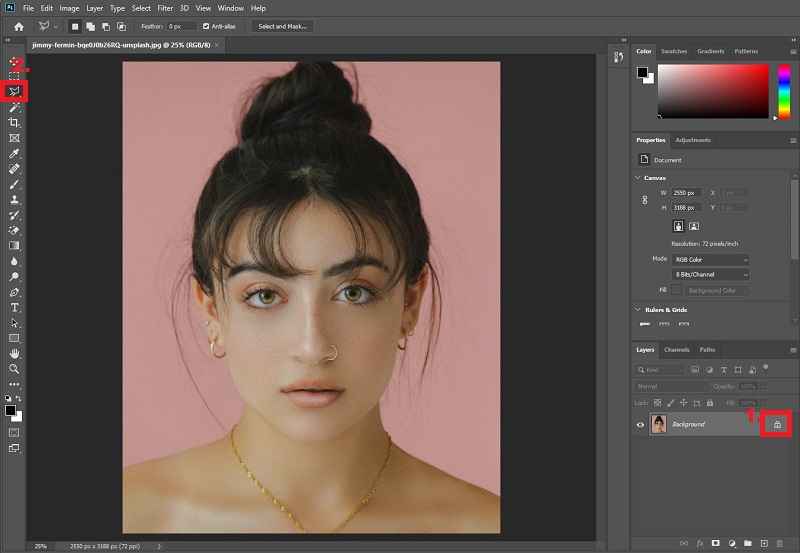
Vaihe 4: Käänteisen valinnan jälkeen työkalu valitsee kuvan taustan. Paina näppäimistöltäsi Poistaa, ja taustasta tulee läpinäkyvä. Siinä se on! Kirjoita sen jälkeen näppäimistöllä Ctrl+Shift+S tallentaaksesi tulosteen tietokoneesi kansioon.
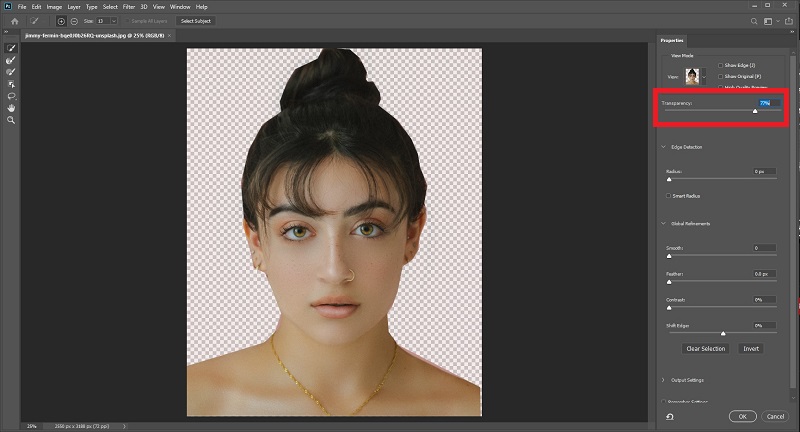
Osa 2. Paras vaihtoehto Photoshopille taustan tekemiseen läpinäkyväksi
Varsinkin jos olet aloittelija, saatat huomata, että kuvan taustan tekeminen läpinäkyväksi Photoshopissa on haastavaa, koska sinun täytyy hallita erilaisia säätimiä ja säätämistä. Jos näin on, seuraava vaihtoehtoinen työkalu sopii sinulle. Vidmore taustanpoistoaine verkossa on erinomainen työkalu läpinäkyvän taustan saamiseen kuvillesi välittömästi ja häviöttömällä laadulla. Se käyttää tekoälyä (AI), joka tunnistaa muotokuvan taustasta. Siksi haluat jo tehdä lopullisen tulosteen tai vain pienen muokkauksen yhdellä latauksella.
Arvaa mitä? Vidmore Background Remover on ilmainen! Toisin kuin muita markkinoilla olevia ohjelmistoja, voit käyttää niitä vain rajoitetun ajan, ja sinun on päivitettävä sen jälkeen. Vidmore Background Remover Online ei vaadi rekisteröitymistä ennen sen käyttöä. Tällä tavalla voit olla varma, että tämä sivusto on 100% turvallinen (ilman piilotettuja motiiveja).
Käytä tätä upeaa taustanpoistoainetta noudattamalla alla olevia yksinkertaisia ohjeita.
Vaihe 1: Lataa Vidmoren taustanpoistosivusto
Napsauta yllä olevaa linkkiä suosikkihakukoneessasi ladataksesi sivuston suoraan.
Napsauta yllä olevaa linkkiä suosikkihakukoneessasi ladataksesi sivuston suoraan.
Vaihe 2: Lataa tiedosto läpinäkyvälle taustalle
Paina työkalun pääliittymässä Lataa muotokuva. Kun ponnahdusikkuna tulee näkyviin, valitse kuva, jonka taustasta haluat tehdä läpinäkyvän. Kun kuvaa ladataan, työkalu käsittelee kuvan ja tunnistaa taustan automaattisesti kokonaan. Jos ei, se säilyttää osan. Kuten alla näet, taustaa ei poisteta kokonaan, mutta älä huolehdi ja katso taikuutta.
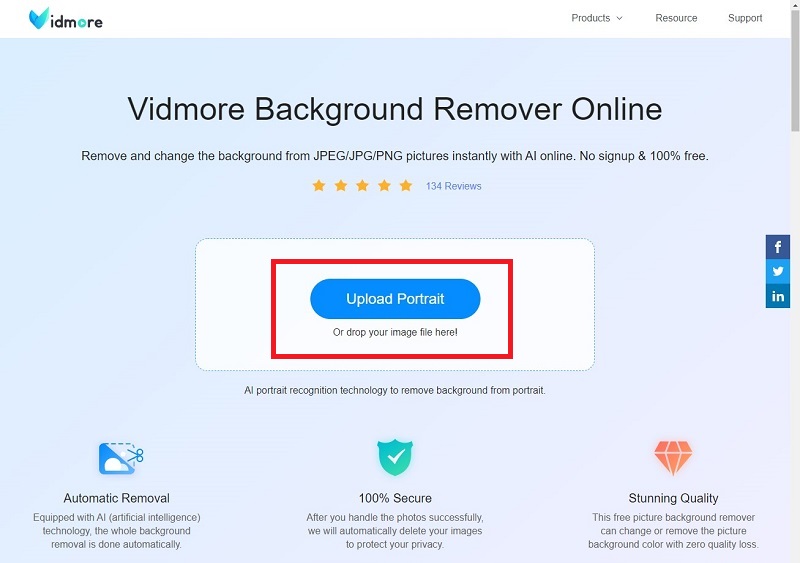
Vaihe 3: Tarkenna kuvan reunaa
Kun tiedosto on ladattu ja käsitelty, jatka kuvan muokkaamista. Työkalun käyttöliittymän yläosassa näet Säilytä, poista ja siveltimen koko työkalupalkki Reunan tarkennus -osiossa. Kun napsautat Pitää -painiketta, se tarkoittaa, että punaisella korostettu osa kuvasta säilytetään. Kun napsautat poista, se tarkoittaa päinvastoin. Säädä vain Harjakoko sen mukaan, minkä osan haluat säilyttää tai poistaa.
Kun käytät näitä työkaluja, sinun ei tarvitse olla huolissaan, jos teet väärin. Muokkausalueesi on pääkäyttöliittymän vasemmalla puolella, kun taas oikealla puolella näkyy kuva tulosteena.
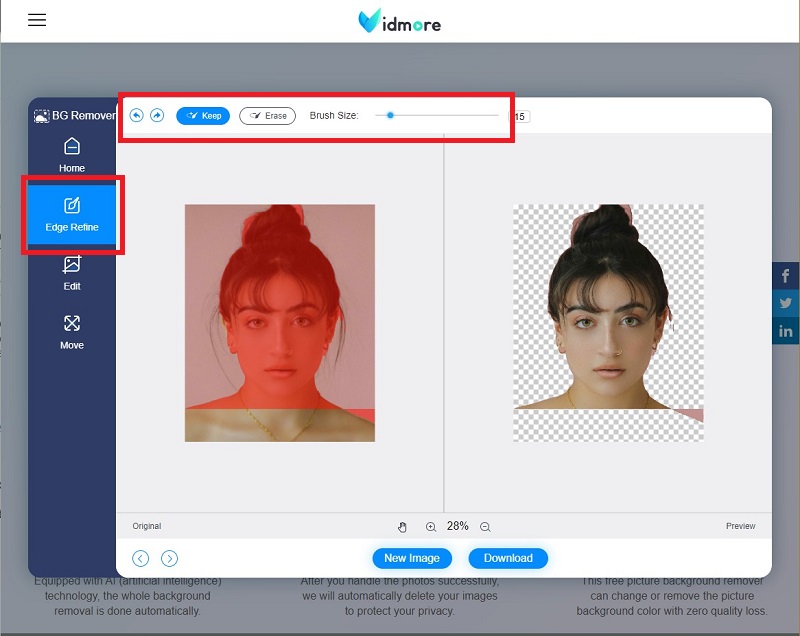
Vaihe 4: Muuta taustaväriä (valinnainen)
Jos valitset läpinäkyvän taustan, voit lopettaa jo vaiheen 3 ja ladata kuvasi. Jos sinun on kuitenkin vaihdettava valokuviesi taustakuvia, voit tehdä sen tällä työkalulla. Voit tehdä tämän siirtymällä kohdasta Muokata osiossa Edge Refine. Klikkaus Väri työkalupalkin yläosassa ja muuta taustaa mieltymystesi mukaan. Jos haluat lisätä toisen kuvan taustan, napsauta Kuva -painiketta ja lataa uusi taustasi. Lopuksi voit myös napsauttaa Rajaa ja säädä valokuvasi kokoa.
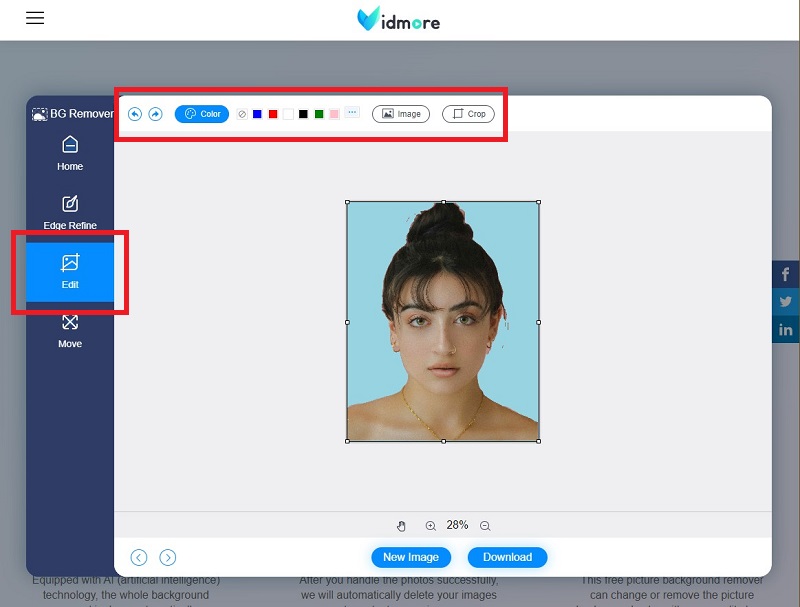
Vaihe 5: Säädä kuvan sijaintia (valinnainen)
Jos haluat muuttaa kuvasi ilmaiseksi, Muokata osio alas Liikkua -osio. Voit kääntää ja kiertää kohdetta kuvassasi tässä asetuksessa. Kun olet jo tyytyväinen työhön, napsauta ladata.
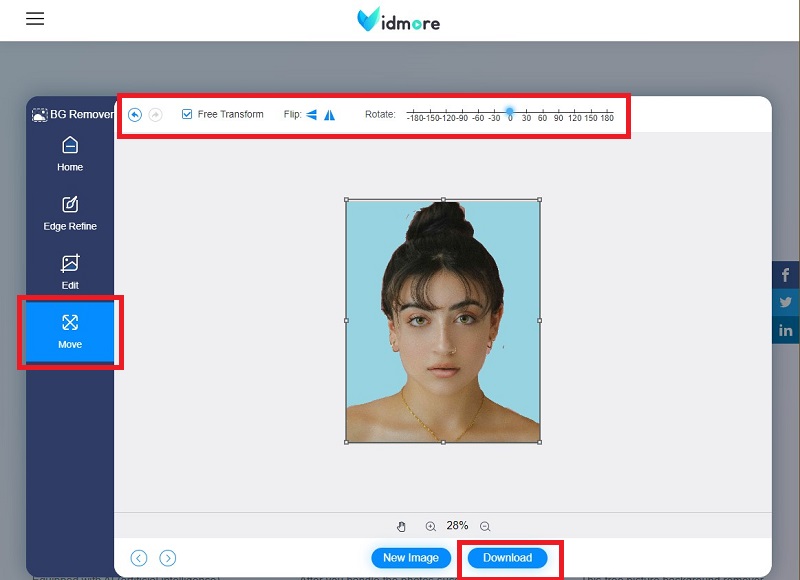
Lisälukemista:
3 yksinkertaista tapaa ottaa kuvakaappaus Minecraftissa (2020)
WebP: n muuntaminen GIF -muotoon - 5 tapaa, joita voit käyttää vapaasti
Osa 3. Usein kysytyt kysymykset kuvan taustan läpinäkyvyyden tekemisestä
Mitä hyötyä on Vidmore Background Remover Onlinen käytöstä?
Ensinnäkin tämä on verkkopohjainen työkalu. Siinä tapauksessa voit tehdä kuvasi taustasta läpinäkyvän ilman, että sinun tarvitsee asentaa laitteellesi offline-ohjelmistoa. Kuten kaikki tiedämme, ladattavat työkalut vievät paljon tilaa tallennustilastasi. Toiseksi sillä on erinomainen käyttöliittymä. Vidmore Background Remover -sovelluksessa on helppo navigoida, vaikka et olisikaan tekninen. Lopuksi se on turvallista ja maksutonta.
Muuttuuko kuvieni laatu pikseloituksi, kun tausta on poistettu Vidmore Background Remover -sovelluksella?
Ei. Vidmore Background Remover voi säilyttää kuviesi laadun heti, kun lataat, muokkaat ja lataat tiedostoja.
Mitä tiedostopäätettä minun tulee käyttää kuvan tallentamiseen sen jälkeen, kun tausta on poistettu Photoshopissa?
Sinun tulee tallentaa tiedostosi PNG-muodossa. Useimmissa tapauksissa, kun kuva on tallennettu .jpeg-tiedostotunnisteella, kuvilla on yleensä valkoinen tausta. Käyttämällä .png-tiedostoa voit olla varma, että kuva on läpinäkyvä.
Johtopäätös
Siinä se on! Kuvan taustan saaminen läpinäkyväksi on helppoa kuin 1,2,3. Jos et ole vielä varma, voitko käyttää Photoshopia, voit kokeilla muita työkaluja, kuten Vidmore Background Remover -ohjelmaa. Jos pidät tätä artikkelia hyödyllisenä, jaa se ystävillesi oppiaksesi kuinka tehdä kuvan taustasta läpinäkyvä.


